来源:www.xinmaotao.net 时间:2023-09-25 13:15
最近有位win11系统用户在使用电脑调节亮度的过程当中,却发现亮度被锁定了,用户不知道怎么解决这个问题,为此非常苦恼,那么win11系统亮度被锁定怎么办呢?今天新毛桃u盘装系统为大家介绍win11系统亮度被锁定的解决方法。
Win11亮度被锁定的解决方法:
1、如果显卡控制面板也调不了,那么使用“win+r”快捷键。如图所示:
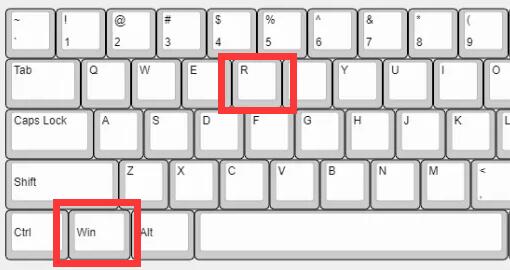
2、在其中输入“regedit”并回车打开注册表。如图所示:
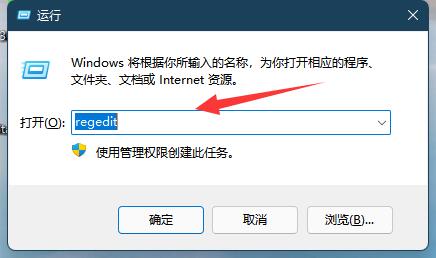
3、然后进入“计算机\HKEY_LOCAL_MACHINE\SYSTEM\ControlSet001\Control\Class\{4d36e968-e325-11ce-bfc1-08002be10318}”位置。如图所示:
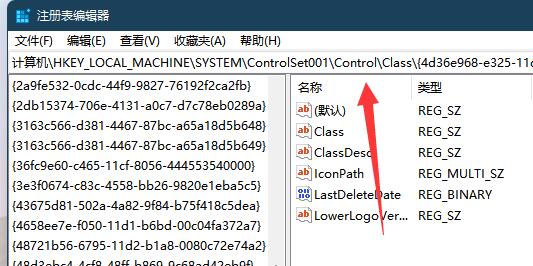
4、随后双击打开“0000”下的“featuretestcontrol”。如图所示:
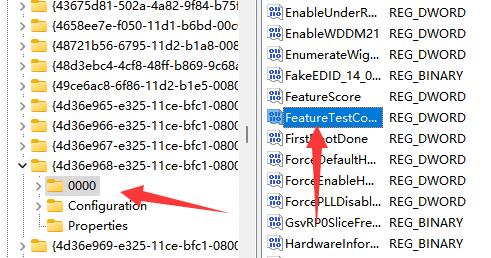
5、最后将他改成“ffff”并确定保存,再重启电脑就能调亮度了。如图所示:
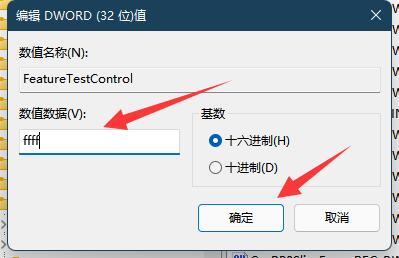
关于win11系统亮度被锁定的解决方法就为小伙伴们详细介绍到这边了,如果用户们使用电脑的时候碰到了相同的情况,可以参考以上方法步骤进行操作哦,希望本篇教程能够帮到大家,更多精彩教程请关注新毛桃官方网站。
责任编辑:新毛桃:http://www.xinmaotao.net